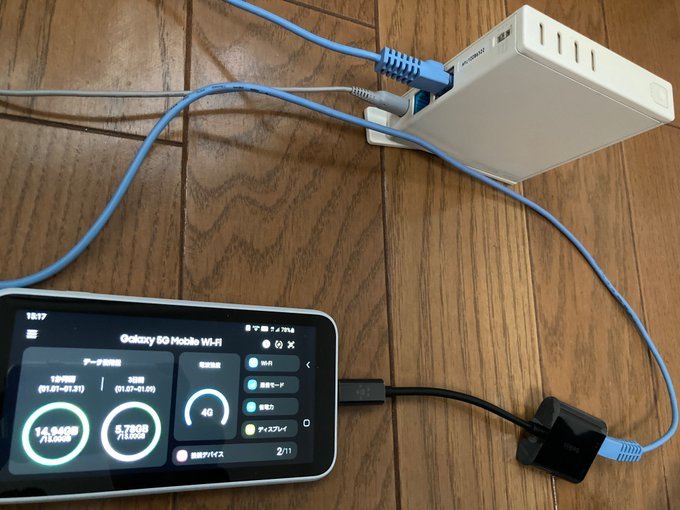【Wi-Fiコネクション】令和におけるテトリスDSのWi-Fi対戦の遊び方
ニンテンドーWi-Fiコネクションは2014年5月20日をもって終了しましたが、海外の有志の尽力によって立ち上げられた独自サーバーを介して、インターネット通信が必要なゲームが今でも楽しめます。自宅にネット環境が整ってさえいれば、DS本体に改造の必要は一切なく、無料で利用することができます。
1. 「WEP」キー対応の無線LANルーターを用意する
ニンテンドーDSは古い暗号規格が採用されているため、最近リリースされたルーターの機種とは通信が行えない可能性があります。そのため、セキュリティ上の不安はありますが、WEPキー対応のルーターを用意する必要があります。どの機種が「WEP」キーに対応しているのかわからない方は、任天堂から発売されていた「ニンテンドーWi-Fiネットワークアダプタ」を利用すると良いでしょう。中古では1000円前後で比較的安価で入手可能です。DS時代に使用していた昔のルーターをいまも所持されている場合はあらたに機器を購入する必要はありません。
メルカリ
https://jp.mercari.com/search?keyword=% ... us=on_sale
ヤフオク
https://auctions.yahoo.co.jp/search/sea ... P&fr=mozff
※以下に続く説明は「ニンテンドーWi-Fiネットワークアダプタ」を使った接続方法となります。
2. ルーターとニンテンドーWi-Fiネットワークアダプタを有線接続する
自宅に設置されてあるルーターとニンテンドーWi-FiネットワークアダプタをLANケーブルで接続します。
アダプタ本体にある差込口の側にLANと刻印された灰色のポートにケーブルを差し込んでください。本体にあるつまみは「AUTO」にセットしてください。
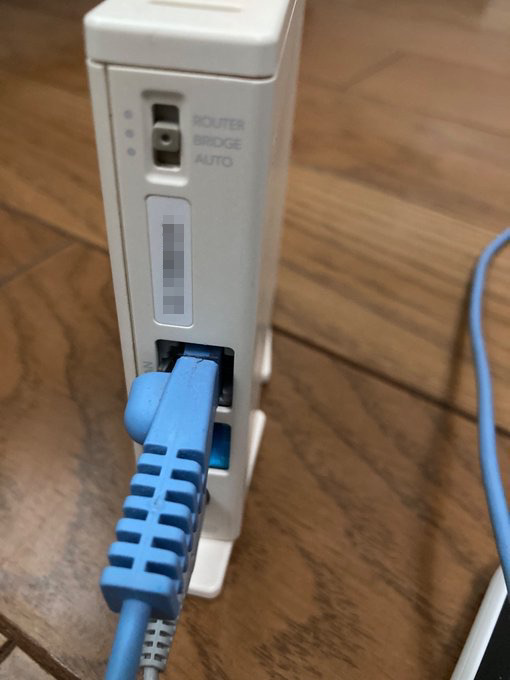
3. ニンテンドーWi-FiネットワークアダプタとニンテンドーDSをAOSS接続する
テトリスDSを起動して、「Wi-Fi」→「Wi-Fiセッテイ」と項目を進めて「Wi-Fiコネクション設定」の画面を開き、接続先1~3の中からひとつ選んでください。2014年以前に使用していた接続先の情報は使えないので、空きスロットがない場合は設定をクリアしてください。DS下部のタッチパネルにある「AOSS」を選択して、 ニンテンドーWi-Fiネットワークアダプタのランプが点滅するまで本体上部のAOSSボタンを長押しして、接続テストを完了させてください。
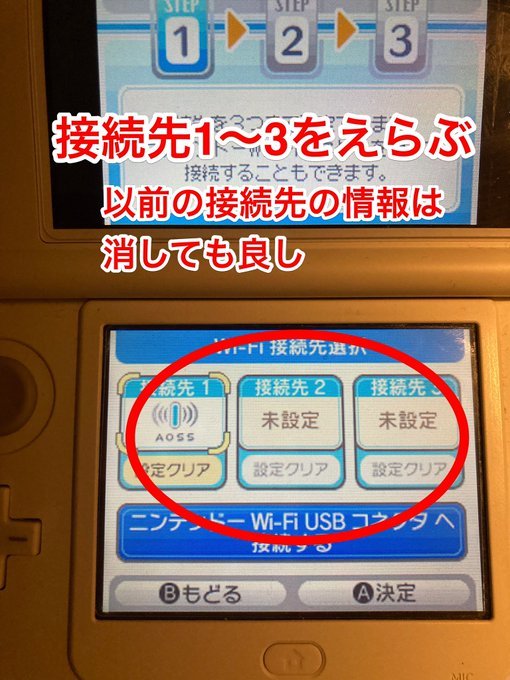
3. ニンテンドーDSをWiimmfi サーバーに接続する
テトリスDS内の接続先の設定内容を次のように変更してください。接続テストが成功すれば、以上でワールドにつなぐための準備は完了です。
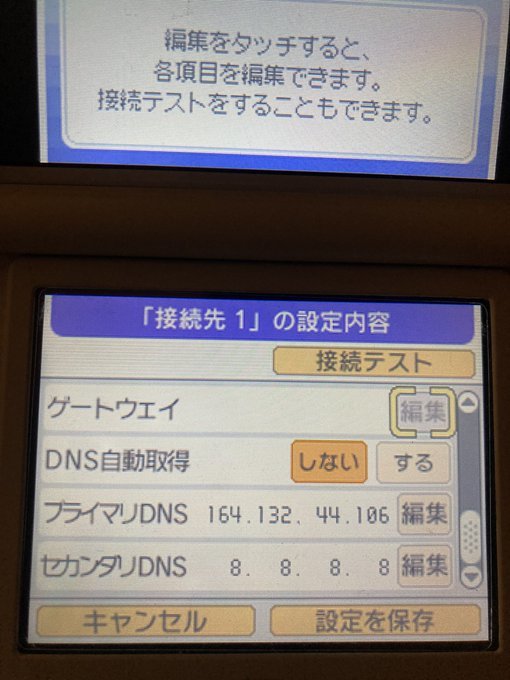
※1. エラーが表示されてしまう場合は、ニンテンドーWi-Fiネットワークアダプタ本体のつまみを「Router」、「Bridge」、「AUTO」とそれぞれ変更しながら接続テストを試みてください。
※2. 動作確認済みルーター
ソフトバンク光BBユニット2.3(E-WMTA2.3)
NURO光 EchoLife HG8045Q
Galaxy 5G Mobile Wi-Fi
1. 「WEP」キー対応の無線LANルーターを用意する
ニンテンドーDSは古い暗号規格が採用されているため、最近リリースされたルーターの機種とは通信が行えない可能性があります。そのため、セキュリティ上の不安はありますが、WEPキー対応のルーターを用意する必要があります。どの機種が「WEP」キーに対応しているのかわからない方は、任天堂から発売されていた「ニンテンドーWi-Fiネットワークアダプタ」を利用すると良いでしょう。中古では1000円前後で比較的安価で入手可能です。DS時代に使用していた昔のルーターをいまも所持されている場合はあらたに機器を購入する必要はありません。
メルカリ
https://jp.mercari.com/search?keyword=% ... us=on_sale
ヤフオク
https://auctions.yahoo.co.jp/search/sea ... P&fr=mozff
※以下に続く説明は「ニンテンドーWi-Fiネットワークアダプタ」を使った接続方法となります。
2. ルーターとニンテンドーWi-Fiネットワークアダプタを有線接続する
自宅に設置されてあるルーターとニンテンドーWi-FiネットワークアダプタをLANケーブルで接続します。
アダプタ本体にある差込口の側にLANと刻印された灰色のポートにケーブルを差し込んでください。本体にあるつまみは「AUTO」にセットしてください。
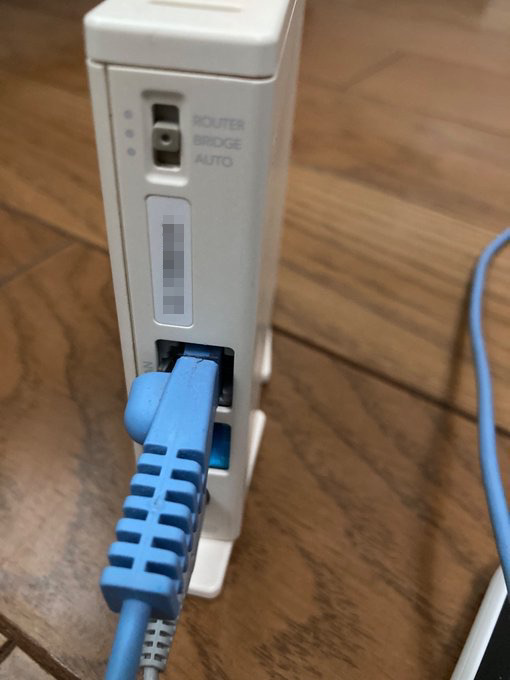
3. ニンテンドーWi-FiネットワークアダプタとニンテンドーDSをAOSS接続する
テトリスDSを起動して、「Wi-Fi」→「Wi-Fiセッテイ」と項目を進めて「Wi-Fiコネクション設定」の画面を開き、接続先1~3の中からひとつ選んでください。2014年以前に使用していた接続先の情報は使えないので、空きスロットがない場合は設定をクリアしてください。DS下部のタッチパネルにある「AOSS」を選択して、 ニンテンドーWi-Fiネットワークアダプタのランプが点滅するまで本体上部のAOSSボタンを長押しして、接続テストを完了させてください。
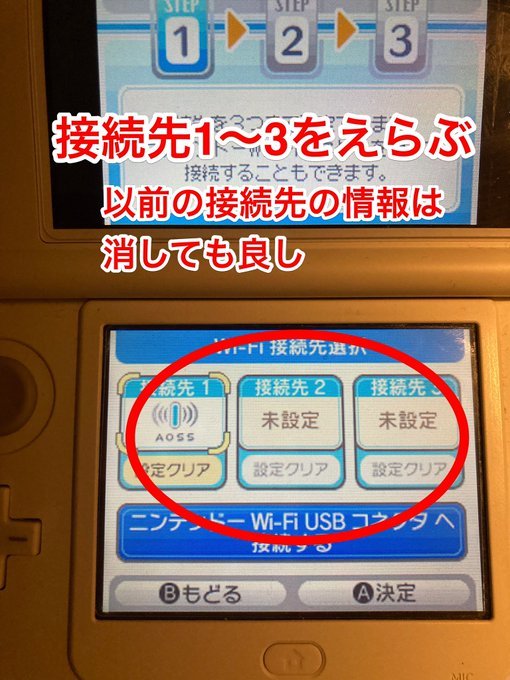
3. ニンテンドーDSをWiimmfi サーバーに接続する
テトリスDS内の接続先の設定内容を次のように変更してください。接続テストが成功すれば、以上でワールドにつなぐための準備は完了です。
- DNS自動取得 「する」 → 「しない」
- プライマリDNS 「0.0.0.0」 → 「164.132.44.106」
- セカンダリDNS「 0.0.0.0」 → 8.8.8.8」
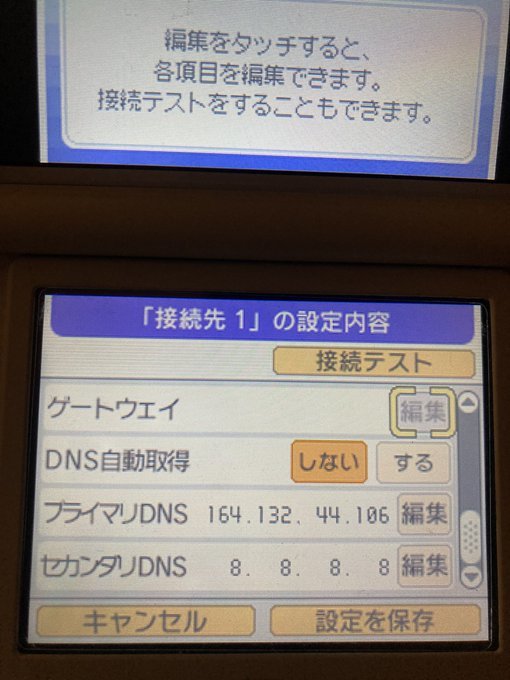
※1. エラーが表示されてしまう場合は、ニンテンドーWi-Fiネットワークアダプタ本体のつまみを「Router」、「Bridge」、「AUTO」とそれぞれ変更しながら接続テストを試みてください。
※2. 動作確認済みルーター
ソフトバンク光BBユニット2.3(E-WMTA2.3)
NURO光 EchoLife HG8045Q
Galaxy 5G Mobile Wi-Fi